Wie druckt man eine E-Mail ohne ihre Empfänger in Outlook?
Beim Drucken einer E-Mail in Outlook enthält die Nachrichtenkopfzeile oft eine lange Liste von Empfängern, die unnötig Platz einnimmt. Um Papier zu sparen und den Ausdruck zu vereinfachen, führt dieses Handbuch ein VBA-Skript ein, mit dem Sie eine E-Mail ohne ihre Empfänger in Outlook drucken können.
E-Mail ohne Empfänger mit VBA drucken
E-Mail ohne Empfänger mit VBA drucken
Folgen Sie den folgenden Schritten, um VBA zu verwenden, um eine E-Mail zu drucken, während Sie die Empfänger weglassen:
1. Markieren Sie die E-Mail, die Sie ohne Empfänger drucken möchten. Drücken Sie dann Alt + F11, um das Microsoft Visual Basic for Applications-Fenster zu öffnen.
2. Klicken Sie auf „Einfügen“ > „Modul“ und fügen Sie dann den folgenden VBA-Code in das Modulfenster ein.
VBA: E-Mail ohne Empfänger drucken
Public Sub PrintWithoutRecipient()
Dim oItem As Outlook.MailItem
Dim i As Long
For i = 1 To Application.ActiveExplorer.Selection.Count
Set oItem = Application.ActiveExplorer.Selection.Item(i)
oItem.To = ""
oItem.CC = ""
oItem.PrintOut
oItem.Close olDiscard
Set oItem = Nothing
Next
End Sub3. Drücken Sie die Taste „F5“ oder klicken Sie auf die Schaltfläche „Ausführen“, um das VBA auszuführen.
Nun wird die ausgewählte E-Mail ohne Anzeige ihrer Empfänger gedruckt.
🖨️ Gesendete E-Mails mit Bcc-Empfängern mühelos drucken
In Outlook wird das „Bcc“-Feld beim Drucken gesendeter E-Mails normalerweise ausgeschlossen. Mit der Funktion „Erweitertes Drucken“ von Kutools für Outlook können Sie gesendete E-Mails mit Bcc-Empfängern drucken, Kopfzeilen anpassen und sogar Hintergründe für einen professionellen Touch hinzufügen.
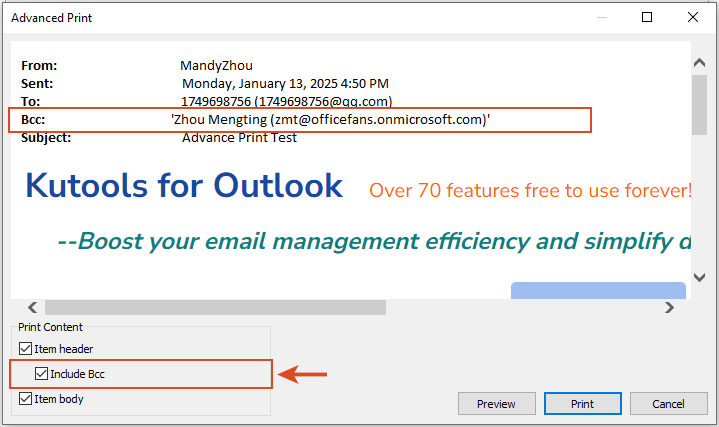
Verwandte Artikel
E-Mails nach den Namen der Empfänger in Outlook suchen
Anzahl der Empfänger in den Feldern An, Cc und Bcc in Outlook zählen
Beste Office-Produktivitätstools
Eilmeldung: Kutools für Outlook veröffentlicht kostenlose Version!
Erleben Sie das brandneue Kutools für Outlook mit über100 unglaublichen Funktionen! Jetzt herunterladen!
📧 E-Mail-Automatisierung: Automatische Antwort (verfügbar für POP und IMAP)/E-Mail senden planen/Automatische CC/BCC nach Regel beim Senden von E-Mail/Automatische Weiterleitung (Erweiterte Regeln) /Begrüßung automatisch hinzufügen/E-Mails mit mehreren Empfängern automatisch in einzelne E-Mails aufteilen...
📨 E-Mail-Management: E-Mail zurückrufen/Betrugs-E-Mails nach Betreff und anderen Kriterien blockieren/Duplikate löschen/Erweiterte Suche/Ordner organisieren...
📁 Anhänge Pro:Stapel speichern/Stapel ablösen/Stapel komprimieren/Automatisch speichern/Automatisch abtrennen/Automatische Komprimierung...
🌟 Interface-Magie: 😊Mehr schöne und coole Emojis /Benachrichtigung bei wichtigen E-Mails/Outlook minimieren statt schließen...
👍 Ein-Klick-Genies: Allen mit Anhängen antworten /Anti-Phishing-E-Mails/🕘Zeitzone des Absenders anzeigen...
👩🏼🤝👩🏻 Kontakte & Kalender: Stapel Kontakt aus ausgewählten E-Mails hinzufügen/Kontaktgruppe in einzelne Gruppen aufteilen/Geburtstagserinnerung entfernen...
Verwenden Sie Kutools in Ihrer bevorzugten Sprache – unterstützt Englisch, Spanisch, Deutsch, Französisch, Chinesisch und über40 weitere!


🚀 Ein-Klick-Download — alle Office-Add-Ins verfügbar
Dringend empfohlen: Kutools für Office (5-in-1)
Mit einem Klick laden Sie fünf Installationsprogramme gleichzeitig herunter — Kutools für Excel, Outlook, Word, PowerPoint und Office Tab Pro. Jetzt herunterladen!
- ✅ Ein-Klick-Komfort: Laden Sie alle fünf Installationspakete in nur einem Schritt herunter.
- 🚀 Für jede Office-Aufgabe bereit: Installieren Sie die benötigten Add-Ins genau dann, wenn Sie sie brauchen.
- 🧰 Enthalten: Kutools für Excel / Kutools für Outlook / Kutools für Word / Office Tab Pro / Kutools für PowerPoint